Eine WordPress Website sammelt über die Zeit unter Umständen viele Bilder, Videos und andere Dokumente an. Dadurch wächst die Mediathek teilweise in den Gigabyte Bereich. Irgendwann möchtest du die Mediathek vielleicht mal aufräumen und ungenutzte Bilder entfernen. Wie das geht, zeige ich dir hier.
Inhaltsverzeichnis:
Wieso sollte man ungenutzte Bilder in WP löschen?
Über die Zeit sammelt sich so Einiges in WordPress an und das verbraucht dann jede Menge Speicherplatz auf dem Server deines Webhosters. Es ist nicht so, dass moderne Hoster nicht genügend Speicher zur Verfügung stellen könnten, aber doch kommt man bei dem einen oder anderen knausrigen Hoster an seine Kapazitätsgrenzen. Dazu kommt noch, dass bei einem Umzug der WordPress Website auf einen anderen Server oder zu einem anderen Hoster sehr hohe Datenmengen zu bewältigen sind. So ein Umzug dauert dann deutlich länger, wenn viele Medien hochgeladen wurden. Automatische Migrationstools kriegen Probleme wegen Timeouts etc.
Manchmal möchte man aber einfach nur Ordnung in der Mediathek, so wie zu Hause eben auch. Oder man möchte veraltete Bilder, Logos, etc. aus dem Google Index löschen und alle Verknüpfungen und Vorkomnisse daher entfernen. Aus welchem Grund du deine Mediathek aufräumen willst, wirst du selbst wissen.
Vorher ein Backup machen
Wichtig ist, dass du vorher ein komplettes Backup deiner Website machst. Ich empfehle dafür das Plugin UpdraftPlus. So kannst du im Zweifelsfall die Mediathek wieder zurückspielen. Sichere dieses Backup auch lokal (kannst du direkt herunterladen in den Optionen von Updraft). Wenn dein Backup abgeschlossen ist, kannst du beginnen deine Mediathek aufzuräumen.
Die Mediathek in WordPress ausmisten
Eine Sache wäre noch wichtig vorher zu schreiben: Es ist nicht trivial alle ungenutzten Bilder aus WordPress zu entfernen. Bilder können an ganz vielen verschiedenen Stellen genutzt werden und daher ist eine Verknüpfung nicht immer 100% klar erkennbar. So zu nennen wären Pagebuilder, die komplexer sind als der WordPress Editor (wie z.B. Elementor oder Divi). Oder aber Bilder die in Optionen des Themes festgelegt wurden, so wie das Logo. Ich würde daher empfehlen nicht alles blind zu löschen, was in Plugins und WordPress Optionen als ungenutzt dargestellt wird.
Du solltest im Zweifelsfall deine Site nochmal prüfen und Google nach Vorkomnissen eines Bildes auf deiner Website befragen. Befindet sich also das Bild auf deiner Website und daher im Google Index? So suchst du danach:
site:deine-domain.de https://www.deine-domain.de/wp-content/uploads/2018/06/bild-nach-dem-gesucht-werden-soll.png
Den url Pfad für das Bild findest du in der Mediathek. Wenn du dann Ergebnisse in Google erhältst, weißt du, dass das Bild verwendet wird und nicht gelöscht werden darf.
Bilder in der Mediathek von Hand löschen
Du kannst WordPress nutzen um nicht angehängte Bilder zu löschen. Aber auch hier ist Vorsicht geboten: Nicht alle Bilder die hier gezeigt werden sind auch gar garantiert ungenutzt. D.h. ein genauer Blick ist wichtig.
Gehe in die Mediathek und wähle dort im Dropdown die Option „Nicht angehängt„.
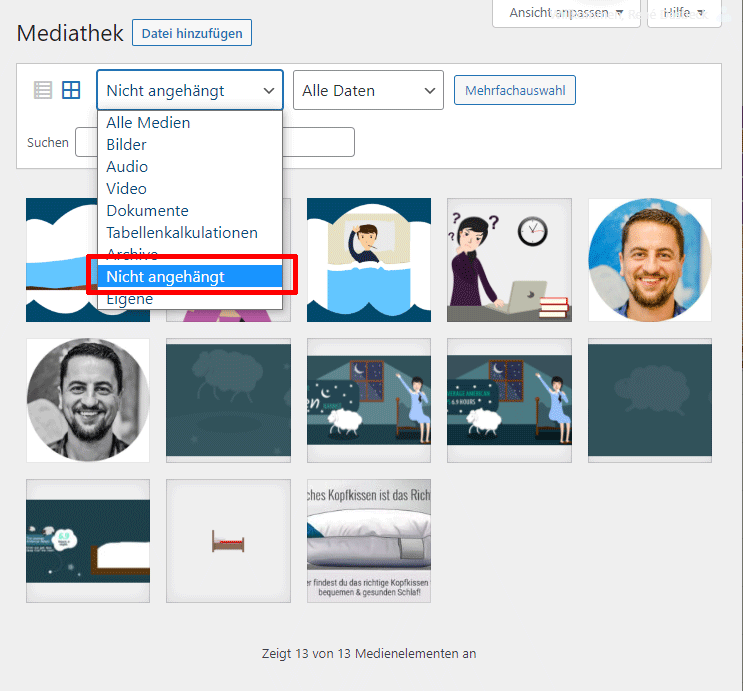
Über die Option „Nicht angehängt“ werden Bilder angezeigt, die WordPress als ungenutzt erkennt.
Dir werden die Bilder angezeigt, die keinem Artikel oder keiner Seite zugeordnet sind. Bilder die in komplexen Themes und Plugins eingebaut sind, werden hierüber nicht 100% berücksichtigt. Somit ist die Option eher mit Vorsicht zu genießen und wie oben geschrieben sollte doppelt geprüft werden.
Du kannst nun die entsprechenden Bilder anklicken, bei denen du sicher bist, dass sie nicht in Gebrauch sind und löschen. Auch das Bulk löschen, also das Löschen von mehreren Bildern auf einmal, ist möglich. Klicke hierfür auf „Mehrfachauswahl„.
Noch besser geht es per Plugin:
Ungenutzte Bilder mit Hilfe eines Plugins in WordPress einfach und schnell löschen
Media Cleaner (free und Pro)
Mit dem Plugin Media Cleaner kannst du deine Site nach ungenutzten Bildern scannen. Bereits in der Free Version lassen sich viele Bilder finden.
Aber auch hier ist Vorsicht angesagt: Das gleiche Problem besteht mit Pagebuildern oder komplexeren anderen Plugins wie z.B. Advanced Custom Fields. Damit Bilder auch hier erkannt werden, bedarf es der Pro Version. Mit der Bezahlversion erkennt das Plugin zuverlässig Bilder, die nicht genutzt werden.
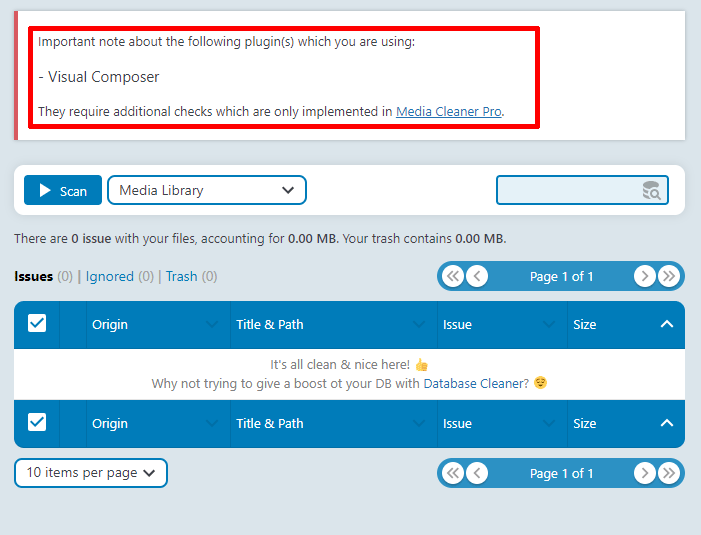
Hinweis von Media Cleaner, wenn ein Plugin eingesetzt wird, dass nur in der Pro Version durchsucht werden kann.
Nach dem Scan kannst du entsprechende Bilder löschen. Diese landen im Papierkorb des Plugins und können dort wiederhergestellt werden.
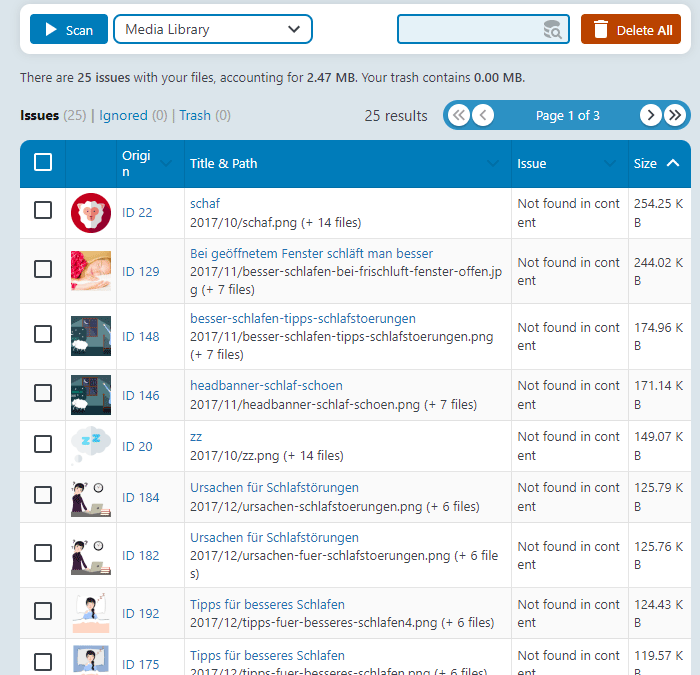
Von Media Cleaner erkannte Bilder, die nicht in Verwendung sind.
Auch bei Verwendung von Media Cleaner sollte manuell zur Sicherheit geprüft werden, ob die dargestellten Bilder WIRKLICH ungenutzt sind.
Media Cleaner arbeitet mit jeder Art Medien, inklusive Retina und WebP Versionen von Bildern. Auch Gutenberg und WooCommerce und viele Themes werden unterstützt in der Free Version. Die Pro Version ist laut Hersteller z.B. nötig bei Nutzung von Plugins wie:
- ACF, Metabox
- Divi Builder
- Fusion Builder (Avada)
- WPBakery Page Builder
- Visual Composer
- Elementor
- Beaver Builder
- Brizy Builder
- Oxygen Builder
- Slider Revolution
- Avia Framework
- And more (Theme X, YooTheme, WP Residence, WCFM MarketPlace, UberMenu, Justified Image Grid, ZipList Recipe, SmartSlider, Jet Engine, Cornerstone, etc…)
Über eine Live Site Option in der Pro Version wird die Website auch im Frontend gescannt um die Nutzung und interne Verlinkung von Medien und Bildern noch besser zu erkennen. Und wer technisch begabt ist, kann über WP-CLI und SSH das Ganze automatisiert laufen lassen.
Damit am Ende die Datenbank auch sauber ist, kann mit dem Database Cleaner Plugin nachgearbeitet werden.
Fazit
Du siehst, es ist offensichtlich nicht so simpel wie gehofft die Mediathek in WP zu bereinigen. Komplexe Installationen erfordern mehr manuellen Aufwand bei der Prüfung, ob Bilder und andere Medien nicht doch irgendwo in Verwendung sind. Über Media Cleaner (vor allem in der Pro Variante) lässt sich der Prozess deutlich vereinfachen, ist aber auch hier kein Selbstläufer, den man ohne Risiko einsetzen kann.
Ein Tipp noch zum Schluss: Nach der Bereinigungsaktion sollte man die Site auf kaputte Bilder hin scannen. Das kann man z.B. mit dem SEO Tool Screaming Frog machen. Findet man dort kaputte Bilder, können diese über den Papierkorb von Media Cleaner wiederhergestellt werden. So ist das Risiko eines dauerhaften Schadens minimiert.
Photo icons created by Freepik – Flaticon






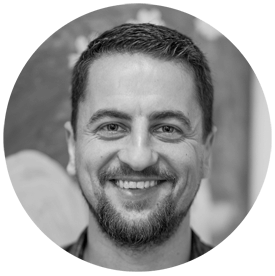



GreenTent Webdesign
Ahoi Rene,
danke für den Artikel – mein Schweinehund hat mich stets davon abgehalten die Mediathek aufzuräumen.
Manchmal braucht es einen kleinen Anstoss.
Weiter machen, gute Arbeit!